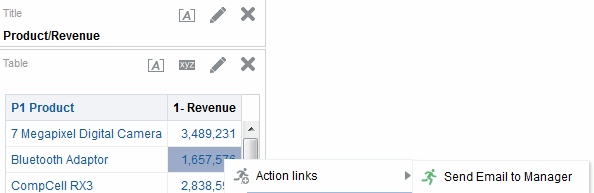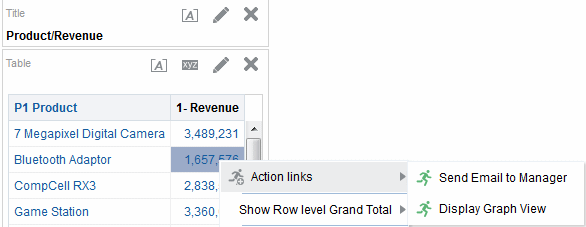11 작업 사용
항목
이 장에서는 다음 섹션을 다룹니다.
작업이란?
작업을 통해 데이터 및 계산을 대화식으로 만들 수 있습니다.
작업은 다음과 같은 기능을 제공합니다.
-
관련 콘텐츠로 이동
-
외부 시스템에서 오퍼레이션, 함수 또는 프로세스 호출
분석, 대시보드 페이지, 에이전트, 스코어카드 목표, 스코어카드 시책 및 KPI에 작업을 포함할 수 있습니다.
작업은 다음과 같은 방법으로 실행할 수 있습니다.
-
일반 사용자가 다음 요소 내에 포함된 작업 링크를 눌러 명시적으로 실행
-
그래프와 같은 특정 뷰에서 열 제목, 열 값 및 계층 레벨 값에 대한 분석 및 테이블과 피벗 테이블 내에서 합계 및 총계에 대한 분석
-
대시보드 페이지
-
에이전트가 전달하는 콘텐츠
-
원인 및 결과 맵, 사용자정의 뷰, 전략 트리 뷰, 전략 맵, KPI 및 KPI 감시 목록에 있는 스코어카드
-
KPI 분석
-
-
에이전트의 마지막 단계로 자동 실행
-
홈 페이지 또는 [카탈로그] 페이지에서 직접 실행
예를 들어, 영업 총책임자가 매출이 특정 임계값 밑으로 떨어진 특정 지역의 영업 관리자를 만나려고 합니다. 영업 관리자가 링크만 눌러 간단히 이 모임을 예약할 수 있도록 영업 총책임자의 대시보드에 작업 객체를 포함시킬 수 있습니다. 또는 에이전트를 사용하여 매출 임계값을 넘으면 즉시 모임을 자동으로 예약할 수도 있습니다.
작업 링크 및 작업 링크 메뉴란?
작업 링크 및 작업 링크 메뉴는 데이터 프리젠테이션에 대한 상호 작용을 제공합니다.
작업 링크는 분석, 대시보드 페이지, 스코어카드 목표, 스코어카드 시책 또는 KPI 내에 포함된 작업에 대한 링크이며, 누르면 연관된 작업이 실행됩니다.
다음 그림에서는 열 값에 작업 링크가 추가되어 있는 분석을 보여줍니다. 마우스 포인터를 열 값(예: 이 그림에서는 Bluetooth Adaptor의 매출) 위로 가져가면 열 값이 링크로 표시됩니다. 열 링크를 누르면 연관된 작업 링크가 표시되고 작업 링크를 누르면 연관된 작업이 실행됩니다.
분석, KPI, 스코어카드 목표 및 스코어카드 시책에서 여러 작업 링크는 목록으로 표시됩니다. 그림에서는 열 값에 작업 링크(관리자에게 전자 메일 보내기 및 그래프 뷰 표시) 목록이 추가된 분석을 보여줍니다. 마우스 포인터를 열 값(예: 이 그림에서는 Bluetooth Adaptor의 매출) 위로 가져가면 열 값이 링크로 표시됩니다. 열 값 링크를 누르면 작업 목록이 표시됩니다. 목록에서 작업을 누르면 연관된 작업이 실행됩니다.
대시보드 페이지에서 작업 링크를 독립형 링크로 추가하거나 여러 작업 링크를 작업 링크 메뉴에 그룹화할 수 있습니다. 작업 링크 메뉴를 사용하면 데이터에서 가져온 업무 정보를 기반으로 실행할 적절한 작업을 작업 링크 목록에서 선택할 수 있습니다.
또한 데이터에 따라 각 작업 링크를 조건부로 표시할 수 있습니다. 이 강력한 기능을 사용하면 표시되는 데이터를 기반으로 사용자에게 적절한 다음 단계를 제공하는 문맥에 따른 메뉴를 설정할 수 있습니다. 작업 링크의 조건부 표시에 대한 자세한 내용은 조건을 충족할 경우에만 작업을 사용으로 설정 정보를 참조하십시오.
분석에 추가한 작업 링크는 다음 뷰에서 사용자에게 표시됩니다.
-
퍼널 그래프
-
게이지
-
그래프
-
히트 매트릭스
-
맵 뷰
-
바둑판식 성능 뷰
-
피벗 테이블
-
테이블
-
격자
-
트리맵
뷰에 대한 자세한 내용은 대시보드에 표시할 뷰 추가를 참조하십시오.
스코어카드 목표 및 시책에 추가한 작업 링크는 다음 스코어카드 뷰에서 사용자에게 표시됩니다.
-
원인 및 결과 맵
-
사용자정의 뷰
-
전략 트리
-
전략 맵
-
KPI 감시 목록
KPI에 추가한 작업 링크는 KPI 분석에서 사용자에게 표시됩니다.
주:
작업 링크는 익스포트된 형식(예: Excel 및 PDF)에 포함되지 않습니다.사용 가능한 작업 유형
사용 가능한 작업 유형은 두 그룹으로 분류됩니다. 하나는 관련 콘텐츠로 이동하는 그룹이고 다른 하나는 외부 시스템에서 오퍼레이션, 함수 또는 프로세스를 호출하는 그룹입니다.
생성할 수 있는 작업 유형은 권한으로 제어됩니다. 권한에 따라 이동 유형의 작업만 생성할 수 있거나 호출 유형의 작업만 생성할 수 있거나 이동과 호출 유형 작업을 모두 생성할 수 있습니다. 또는 작업만 실행하도록 설정할 수 있습니다. 이 경우는 작업이 카탈로그 또는 공유 객체(예: 대시보드 또는 분석)에서 공유 객체로 존재하는 경우에 해당합니다. 자세한 내용은 작업을 생성할 수 있는 사용자를 참조하십시오.
또한 작업 유형에 따라 작업을 추가할 수 있는 위치도 달라집니다. 자세한 내용은 작업을 추가할 수 있는 위치를 참조하십시오.
개발자가 Oracle BI EE 객체를 Oracle ADF 응용 프로그램에 추가할 때 사용할 수 있는 컨텍스트 이벤트 작업 유형에 대한 자세한 내용은 Oracle Business Intelligence Enterprise Edition용 개발자 설명서의 Oracle BI EE 컨텍스트 이벤트 작업에 Business Intelligence 콘텐츠 전달을 참조하십시오.
관련 콘텐츠로 이동하는 작업
유용한 콘텐츠에 대한 탐색을 제공할 수 있습니다.
다음 목록에서는 관련 콘텐츠로 이동하는 작업 유형에 대해 설명합니다.
-
BI 콘텐츠로 이동 - 분석, 특정 대시보드 페이지 또는 대시보드로 이동합니다.
-
웹 페이지로 이동 - 지정한 URL로 이동합니다.
-
EPM 콘텐츠로 이동 - 재무 보고 콘텐츠로 이동합니다.
이 작업 유형을 사용하려면 먼저 몇 가지 구성 작업을 수행해야 합니다. 필요한 구성에 대한 자세한 내용은 Oracle Business Intelligence Enterprise Edition용 통합자 설명서의 EPM 콘텐츠로 이동을 참조하십시오.
-
E-Business Suite로 이동 - Oracle E-Business Suite 페이지 또는 폼으로 이동합니다. 이 작업 유형을 사용하면 사용자가 처음 Oracle E-Business Suite에 로그인하여 Oracle BI EE에 액세스한 후 Oracle E-Business Suite 페이지 또는 폼으로 다시 이동할 수 있습니다.
이 작업 유형을 사용하려면 먼저 몇 가지 구성 작업을 수행해야 합니다. 필요한 구성에 대한 자세한 내용은 Oracle Business Intelligence Enterprise Edition용 통합자 설명서의 E-Business Suite로 이동을 참조하십시오.
-
Siebel CRM으로 이동 - Siebel CRM 응용 프로그램의 뷰(예: 기회)로 이동합니다. 이 작업 유형을 사용하면 사용자가 Siebel CRM 응용 프로그램에 포함된 대시보드에서 CRM 응용 프로그램의 뷰에 있는 레코드로 이동할 수 있습니다.
이 작업 유형을 사용하려면 먼저 몇 가지 구성 작업을 수행해야 합니다. 필요한 구성에 대한 자세한 내용은 Oracle Business Intelligence Enterprise Edition용 통합자 설명서의 Siebel CRM으로 이동을 참조하십시오.
외부 시스템에서 연산, 함수 또는 프로세스를 호출하는 작업
외부 시스템과 접속된 작업을 설정할 수 있습니다.
다음 목록에서는 외부 시스템에서 연산, 함수 또는 프로세스를 호출하는 작업 유형에 대해 설명합니다.
-
웹 서비스 호출 - 웹 서비스 작업 또는 웹 서비스로 표시되는 SOA 서비스(예: Oracle SOA Suite에서 웹 서비스로 표시되는 BPEL(Business Process Execution Language))를 호출합니다.
이 작업 유형을 사용하려면 먼저 몇 가지 구성 작업을 수행해야 합니다. 필요한 구성에 대한 자세한 내용은 Oracle Business Intelligence Enterprise Edition용 통합자 설명서의 웹 서비스 호출을 참조하십시오.
-
Java 메소드 호출 - Java 메소드를 EJB(Enterprise Java Bean)에서 호출합니다.
이 작업 유형을 사용하려면 먼저 몇 가지 구성 작업을 수행해야 합니다. 필요한 구성에 대한 자세한 내용은 Oracle Business Intelligence Enterprise Edition용 통합자 설명서의 Java 메소드 호출(EJB)을 참조하십시오.
-
브라우저 스크립트 호출 - 클라이언트 웹 브라우저에서 JavaScript 함수를 호출합니다.
이 작업 유형을 사용하려면 먼저 몇 가지 구성 작업을 수행해야 합니다. 필요한 구성에 대한 자세한 내용은 Oracle Business Intelligence Enterprise Edition용 통합자 설명서의 브라우저 스크립트 호출을 참조하십시오.
-
서버 스크립트 호출 - 현재 에이전트가 완료될 때 사용자정의 스크립트를 실행합니다. 사용자정의 스크립트 유형은 JavaScript 또는 VBScript일 수 있습니다.
주:
이 작업은 서버가 Microsoft Windows에서 실행 중일 경우 사용자정의 스크립트 작업을 지원합니다. Windows를 포함한 다른 플랫폼에서는 Java 메소드(EJB) 호출 또는 웹 서비스 호출 작업을 사용하십시오. -
HTTP 요청 호출 - 서버를 통해 대상 URL로 HTTP 요청을 보냅니다. 이 작업 유형은 URL API로 표시되는 외부 시스템을 호출하는 데 사용됩니다.
-
에이전트 호출 - 다른 에이전트를 호출합니다. 이 작업 유형을 사용하면 에이전트를 체인화할 수 있습니다. 예를 들어, 에이전트 A가 에이전트 B를 호출하고 에이전트 B는 에이전트 C를 호출하도록 할 수 있습니다.
-
Java 작업 호출 - 이전 릴리스(11g 이전)에서 생성되고 이 릴리스에서 업그레이드된 사용자정의 Java 프로그램 작업을 실행합니다. 이 작업 유형은 사용자가 생성할 수 없습니다. 이 작업 유형은 읽기 전용입니다.
작업을 생성할 수 있는 사용자
기본적으로 이러한 작업 권한은 관리자에게 부여됩니다.
작업 생성 권한은 관리자가 관리하는 다음 작업 권한을 통해 제어됩니다.
-
탐색 작업 생성 - 관련 콘텐츠로 이동하는 작업을 생성할 수 있는 권한을 부여합니다.
-
호출 작업 생성 - 오퍼레이션, 함수 및 프로세스를 외부 시스템에서 호출하는 작업을 생성할 수 있는 권한을 부여합니다.
-
포함된 HTML이 있는 작업 저장 - 호출 작업 생성 권한과 함께 사용되며 웹 서비스 호출 작업 결과에 대한 사용자정의에 HTML 코드를 포함시킬 수 있는 권한을 부여합니다.
권한에 대한 자세한 내용은 Oracle Business Intelligence Enterprise Edition용 보안 설명서의 Presentation Services 권한 관리를 참조하십시오.
권한 설정에 대한 자세한 내용은 Oracle BI 프리젠테이션 카탈로그에서 객체 관리를 참조하십시오.
작업을 추가할 수 있는 위치
작업을 추가할 수 있는 위치는 작업 유형에 따라 달라집니다.
일부 유형은 분석, 대시보드 페이지, 에이전트, 스코어카드 목표, 스코어카드 시책 및 KPI에 추가할 수 있는 반면 다른 유형은 에이전트에만 추가할 수 있거나 분석, 대시보드 페이지, 스코어카드 목표, 스코어카드 시책 및 KPI에만 추가할 수 있습니다. 이 표에는 작업 유형 및 각 유형을 추가할 수 있는 위치가 나와 있습니다.
| 작업 유형 | 분석, 대시보드 페이지, 스코어카드 목표, 스코어카드 시책 및 KPI에 추가 | 에이전트에 추가 |
|---|---|---|
|
EPM 콘텐츠로 이동 |
예 |
아니오 |
|
BI 콘텐츠로 이동 |
예 |
아니오 |
|
웹 페이지로 이동 |
예 |
아니오 |
|
E-Business Suite로 이동 |
예 |
아니오 |
|
Siebel CRM으로 이동 |
예 |
아니오 |
|
웹 서비스 호출 |
예 |
예 |
|
Java 메소드 호출 |
예 |
예 |
|
브라우저 스크립트 호출 |
예 |
아니오 |
|
HTTP 요청 호출 |
예 |
예 |
|
에이전트 호출 |
아니오 |
예 |
|
서버 스크립트 호출 |
아니오 |
예 주: 이 작업 유형의 경우 서버가 Microsoft Windows에서 실행되고 있어야 합니다. |
|
Java 작업 호출 |
아니오 |
예 |
객체에 작업 추가에 대한 자세한 내용은 다음을 참조하십시오.
이름이 지정된 작업이란?
이름이 지정된 작업은 정의한 후 나중에 재사용할 수 있도록 Oracle BI 프리젠테이션 카탈로그에 이름을 지정하여 저장한 작업입니다. 이름이 지정된 작업을 템플리트로 재사용하여 이름이 지정된 다른 작업을 생성할 수도 있습니다.
다음 유형을 제외한 모든 작업 유형을 카탈로그에 저장할 수 있습니다.
-
에이전트 호출
-
서버 스크립트 호출
-
Java 작업 호출
예를 들어, 설계 중인 분석 및 대시보드 페이지에 조직의 웹 사이트 탐색을 포함하는 경우가 많다고 가정해보십시오. 이 경우 해당 URL로 이동하는 작업을 생성하여 카탈로그에 저장할 수 있습니다. 그런 다음 분석 및 대시보드 페이지를 생성할 때 이 이름이 지정된 작업을 페이지에 추가할 수 있습니다.
이름이 지정된 작업은 다음 위치에서 작업을 생성할 때 생성합니다.
-
전역 도구 모음의 새로 만들기 메뉴 - 작업을 누른 다음 작업 유형 중 하나(예: 웹 페이지로 이동)를 선택합니다.
-
홈 페이지 - 생성 영역에서 작업을 누른 다음 작업 유형 중 하나(예: BI 콘텐츠로 이동)를 선택합니다.
대시보드, 분석 또는 KPI에서 이름이 지정된 작업을 생성할 수도 있습니다. 인라인 작업을 생성한 다음 카탈로그에 저장하여 보관하면 됩니다. 인라인 작업에 대한 자세한 내용은 인라인 작업이란?을 참조하십시오.
인라인 작업이란?
인라인 작업은 사용할 시점에 정의하는 작업이며 이름을 지정하여 카탈로그에 저장하지 않은 작업입니다. 대신 인라인 작업은 분석, 대시보드 페이지, 에이전트, 스코어카드 목표, 스코어카드 시책 또는 KPI의 일부로 저장됩니다.
인라인 작업은 인라인 작업이 포함된 분석, 대시보드 페이지, 에이전트, 스코어카드 목표, 스코어카드 시책 또는 KPI가 삭제되면 자동으로 삭제됩니다. 따라서 특정 BI 콘텐츠 내에서만 의미가 있는 작업의 경우 카탈로그 관리가 간소해집니다.
예를 들어, 대시보드 페이지를 설계 중이며 한 번만 사용할 EJB를 호출하려 한다고 가정해 보겠습니다. 이 경우 해당 시점에 EJB를 호출하는 작업을 생성하여 페이지에 추가할 수 있습니다. 대시보드를 저장하면 작업도 함께 저장됩니다.
인라인 작업은 다음 작업을 수행할 때 생성합니다.
-
에이전트를 생성 또는 편집하고 에이전트 완료 시 실행할 새 작업을 추가할 때
자세한 내용은 에이전트에 작업 추가를 참조하십시오.
-
대시보드 페이지를 편집하고 작업 링크나 작업 링크 메뉴를 사용하여 페이지에 새 작업을 추가할 때
자세한 내용은 대시보드 페이지에 작업 추가 정보를 참조하십시오.
-
분석을 생성 또는 편집하고 작업 링크를 사용하여 열 제목, 열 값 또는 계층 레벨 값에 새 작업을 추가할 때
자세한 내용은 분석에 작업 추가를 참조하십시오.
-
KPI를 생성 또는 편집하고 작업 링크를 사용하여 KPI에 새 작업을 추가할 때
자세한 내용은 KPI에 작업 추가를 참조하십시오.
-
스코어카드에서 시책이나 목표를 생성 또는 편집하고 작업 링크를 사용하여 시책 또는 목표에 새 작업을 추가할 때
자세한 내용은 스코어카드의 시책 및 목표에 작업 추가를 참조하십시오.
작업 매개변수란?
작업 매개변수를 사용하면 작업 또는 프로세스에 작업의 데이터를 표시할 수 있습니다.
작업 매개변수는 Oracle BI EE의 데이터를 액션이 나타내는 오퍼레이션 또는 프로세스로 전달하는 데 사용됩니다.
-
웹 서비스 작업을 호출하는 액션에서 매개변수는 웹 서비스 작업의 입력 메시지 내에서 속성 및 단순 요소(또는 해당 단순 유형의 구성요소로 분해된 복합 요소)로 정의된 단순 유형에 해당하며, 작업 및 해당 작업에 대한 매개변수를 정의하는 WSDL(Web Service Definition Language)에서 읽어들입니다.
-
Java 메소드, 브라우저 스크립트 또는 서버 스크립트를 호출하는 작업에서 매개변수는 메소드의 인수에 해당합니다.
-
웹 페이지로 이동하거나 HTTP 요청을 호출하는 작업에서 매개변수는 URL에서 전달된 매개변수에 해당합니다.
-
BI 콘텐츠로 이동하는 작업의 경우 매개변수가 소스에서 대상으로 자동 전달됩니다. 한 분석에서 다른 분석으로 이동할 때 데이터의 소스 행에 대상 분석의 필터에 사용된 필드와 동일한 논리적 이름의 필드가 포함된 경우, 이 필드의 값이 매개변수로 전달됩니다. 필터의 연산자는 표시됨 또는 같음/내부에 있음으로 설정되어야 합니다.
이름이 지정된 작업을 생성하거나 작업에 객체(예: 분석의 열)를 연결할 때 다음과 같이 매개변수를 지정할 수 있습니다.
-
고정 - 사용자는 고정 매개변수는 설정할 수 있지만 매개변수 값은 설정할 수 없습니다.
-
숨김 - 숨김 매개변수는 표시할 수 없으며 사용자가 매개변수 값을 설정할 수 없습니다. 여기서 숨김은 매개변수에 보안이 설정되어 있다는 의미가 아닙니다.
-
선택적 - 선택적 매개변수는 값이 없어도 작업을 실행할 수 있는 매개변수입니다.
주:
표시된 합계 또는 총계에 있는 작업 링크나 조건부 작업 링크는 매개변수를 관련 BI 콘텐츠 외부로 전달하지 않습니다.조건을 충족할 경우에만 작업을 사용으로 설정 정보
조건부 사용으로 설정 작업은 특정 요소에 추가할 수 있습니다.
다음에 추가되는 작업은 조건을 충족할 경우에만 사용으로 설정할 수 있습니다.
-
분석. 조건을 충족할 경우에만 분석에 추가된 작업을 사용으로 설정 정보를 참조하십시오.
-
대시보드 페이지. 조건을 충족할 경우에만 대시보드 페이지에 추가할 작업을 사용으로 설정 정보를 참조하십시오.
-
에이전트. 조건을 충족할 경우에만 에이전트에 추가할 작업을 사용으로 설정 정보를 참조하십시오.
KPI에 추가된 작업은 작업의 정의상 조건부로 사용으로 설정할 수 있도록 KPI 범위가 연관됩니다. 같은 이유로, 스코어카드에 추가된 작업은 시책 및 목표의 상태가 연관되기 때문에 조건부로 사용으로 설정됩니다.
조건을 충족할 경우에만 분석에 추가된 작업을 사용으로 설정 정보
분석에 추가된 작업 링크는 지정된 조건에서만 표시됩니다.
분석에 작업을 추가할 때 하나 이상의 조건을 충족할 경우에만 작업과 연관된 작업 링크가 표시되도록 지정할 수 있습니다. 분석에서 사용할 열을 하나 이상 선택하고 충족할 조건을 지정하면 됩니다. 조건을 지정하는 단계는 조건부 형식을 지정하는 단계와 거의 같습니다.
예를 들어, 지역별 영업 실적을 보여 주는 분석에서 영업 실적이 특정 값 아래로 떨어질 경우에만 [지역 관리자에게 전자 메일 전송] 작업 링크가 표시되도록 지정할 수 있습니다.
조건을 충족할 경우에만 대시보드 페이지에 추가할 작업을 사용으로 설정 정보
대시보드에 추가된 작업은 지정된 조건에 따라서만 표시될 수 있습니다.
대시보드 페이지에 작업을 추가할 때 특정 조건을 충족할 경우에만 작업과 연관된 작업 링크가 표시되도록 지정할 수 있습니다. 충족할 조건(이름이 지정된 또는 인라인)을 지정하면 됩니다.
예를 들어, 제품의 재고 레벨을 표시하는 대시보드 페이지에서 지정한 제품의 재고 레벨이 낮은 경우에만 [재고 주문]이라는 작업 링크가 표시되도록 지정할 수 있습니다.
작업 링크 메뉴의 조건부 작업 링크를 사용하면 대시보드 페이지의 데이터에 따라 각기 다른 일련의 작업을 사용자에게 표시할 수 있습니다. 예를 들어, 제품의 재고 레벨을 표시하는 대시보드 페이지에서 다음 작업 링크가 포함된 작업 링크 메뉴를 추가할 수 있습니다.
-
재고 주문 및 광고 중지(지정한 제품의 재고 레벨이 0인 경우)
-
재고 주문(지정한 제품의 재고 레벨이 낮은 경우)
-
작업 없음(지정한 제품의 재고 레벨이 적절한 경우)
작업 링크에 대한 자세한 내용은 작업 링크 및 작업 링크 메뉴란?을 참조하십시오. 조건에 대한 자세한 내용은 조건 작업을 참조하십시오.
조건을 충족할 경우에만 에이전트에 추가할 작업을 사용으로 설정 정보
조건은 에이전트 작업을 실행하는 데 사용할 수 있습니다.
에이전트 조건은 에이전트가 해당 콘텐츠를 전달하는지 여부를 결정하는 데 주로 사용하지만 에이전트가 해당 작업을 실행하는지 여부를 결정하는 데도 사용할 수 있습니다.
에이전트에 작업을 추가할 때 특정 조건을 충족할 경우에만 작업이 실행되도록 지정할 수 있습니다. 조건(인라인 또는 이름이 지정된)을 에이전트에 추가한 후 다음과 같이 작업 실행 여부를 지정하면 됩니다.
-
에이전트 조건이 True로 평가되는 경우에만
-
에이전트 조건이 False로 평가되는 경우에만
일부 작업의 경우 조건에서 반환된 각 행에 대해 작업을 실행할지 여부를 지정할 수도 있습니다. 서버 스크립트 호출 작업 및 에이전트 호출 작업은 결과 집합의 행별로 실행할 수 없습니다. 또한 작업 매개변수 중 하나가 결과 집합 매핑일 경우에도 행별로 실행할 수 없습니다.
예를 들어, 새 마케팅 캠페인을 자동으로 시작하는 작업을 에이전트에 추가하고 지역의 매출이 $2,000,000 아래로 떨어지는지 여부를 평가하는 조건이 True로 평가되는 경우에만 이 작업이 실행되도록 지정할 수 있습니다.
조건에 대한 자세한 내용은 조건 작업을 참조하십시오.
작업 실행 시 사용자에게 표시되는 정보 사용자정의 정보
사용자가 작업을 실행할 때 사용자에게 표시할 정보를 사용자정의할 수 있습니다.
특히 다음을 수행할 수 있습니다.
-
사용자가 작업을 실행할 때 사용자에게 확인 프롬프트를 표시할지 여부를 지정합니다.
-
사용자가 작업을 실행하기 전에 작업 매개변수 값을 제공해야 할 경우 사용자에게 표시되는 대화상자를 사용자정의합니다.
-
사용자에게 표시되는 호출 성공 메시지를 사용자정의하거나, 또는 웹 서비스 호출 작업의 경우 작업 결과에 대한 정보를 표시할 대화상자를 사용자정의할 수 있습니다.
-
사용자에게 표시되는 호출 실패 메시지를 사용자정의합니다.
작업을 생성하거나 편집할 때 [작업 옵션] 대화상자를 사용하여 이 정보를 사용자정의할 수 있습니다. 새 작업에 대한 설정 지정을 참조하십시오.
이름이 지정된 작업 생성
적절한 권한이 있으면 이름이 지정된 작업을 생성할 수 있습니다. 콘텐츠 설계자는 이러한 작업을 분석, 대시보드 페이지, 에이전트, 스코어카드 목표, 스코어카드 시책 및 KPI에 추가할 수 있습니다.
이름이 지정된 작업에 대한 자세한 내용은 이름이 지정된 작업이란?을 참조하십시오.
- 전체 머리글에서 새로 만들기를 누르고 Actionable Intelligence에서 작업을 선택한 다음 생성할 작업 유형을 선택합니다.
- [새 작업] 대화상자를 완료합니다. 자세한 내용은 새 작업에 대한 설정 지정을 참조하십시오.
새 작업에 대한 설정 지정
생성하는 각 작업에 대한 설정을 지정해야 합니다.
다음과 같은 작업을 수행할 때 [새 작업 생성] 대화상자(에이전트 및 대시보드의 경우 [새 작업] 대화상자로 표시되고, 스코어카드의 경우 [새 작업 추가] 대화상자로 표시됨)에서 새 작업에 대한 설정을 지정합니다.
새 작업에 대한 설정을 지정하려면 다음과 같이 하십시오.
-
새 작업 생성 단추(에이전트의 경우 새 작업 추가 단추로 표시되거나 대시보드의 경우 새 작업 단추로 표시됨)를 누른 다음 생성할 작업 유형을 선택합니다. 다음 중 선택한 작업에 따라 해당 설명을 따르십시오.
-
BI 콘텐츠로 이동 - 먼저 [작업에 대한 BI 콘텐츠 선택] 대화상자가 표시됩니다. 여기서 이동할 Oracle BI EE 콘텐츠를 선택하면 [새 작업 생성] 대화상자가 표시됩니다.
-
EPM 콘텐츠로 이동 - 먼저 [이 작업을 호출할 Hyperion 리소스를 선택하십시오.] 대화상자가 표시됩니다. 여기서 이동할 Hyperion 리소스를 선택하면 [새 작업 생성] 대화상자가 표시됩니다.
-
웹 서비스 호출 - [웹 서비스 작업 선택] 대화상자가 표시됩니다. 여기서 호출할 웹 서비스 작업을 선택하거나 웹 서비스가 미리 구성되지 않은 경우 WSDL의 URL을 입력하면 [새 작업 생성] 대화상자가 표시됩니다.
-
웹 서비스
-
이 목록을 사용하여 호출할 웹 서비스 작업을 선택합니다.
-
처음에 이 목록에는 관리자가 미리 구성한 웹 서비스가 표시됩니다. WSDL URL 구성요소를 사용하여 다른 웹 서비스를 표시할 수 있습니다.
WSDL URL-
웹 서비스 목록에서 선택한 웹 서비스 작업에 대한 WSDL(웹 서비스 설명 언어)을 표시합니다.
-
WSDL URL에서 제공되는 미리 구성되지 않은 웹 서비스 작업을 나열하려면 이 필드를 사용하여 WSDL URL(예: http://<server>:8888/default/10?WSDL)을 입력한 후 열기를 누릅니다.
웹 서비스
-
선택한 작업에 대한 웹 서비스를 표시합니다.
작업
-
선택한 작업을 표시합니다.
Oracle BI 관리자가 미리 구성한 웹 서비스 목록을 복원합니다.
-
처음에 표시된 웹 서비스(관리자가 미리 구성한 웹 서비스) 목록을 [웹 서비스] 목록에 표시하려면 이 단추를 사용합니다.
선택한 폴더를 새로고침합니다.
-
이 단추는 폴더를 선택했을 때만 사용할 수 있습니다. 선택한 폴더를 새로고침하려면 이 단추를 사용합니다.
-
-
Java 메소드 호출 - [Java 메소드 선택] 대화상자가 표시됩니다. 여기서 호출할 Java 메소드를 선택하면 [새 작업 생성] 대화상자가 표시됩니다.
-
다른 작업 유형의 경우 [새 작업 생성] 대화상자가 표시됩니다.
-
-
생성하거나 편집할 작업 유형에 따라 표에 설명된 대로 다음 중 하나를 수행하십시오.
작업 유형 수행할 작업 웹 페이지로 이동
또는
HTTP 요청 호출
URL 필드에서 웹 페이지 URL을 입력합니다.
팁: 브라우저에서 URL을 강조 표시한 후 URL 필드에 복사하여 붙여 넣을 수 있습니다.
브라우저 스크립트 호출
함수 이름 필드에 실행할 함수 이름을 입력하거나 찾아보기를 누르고 [스크립트 함수 선택] 대화상자를 완료합니다.
스크립트에 정의된 매개변수가 있으며 [스크립트 함수 선택] 대화상자에서 함수를 선택한 경우 매개변수 정의 목록에 매개변수가 표시됩니다. 함수 이름을 수동으로 입력한 경우 매개변수를 수동으로 추가해야 합니다.
서버 스크립트 호출
언어 상자에서 JavaScript 또는 VB 스크립트를 선택한 다음 스크립트 경로 필드에 실행할 스크립트의 경로를 입력합니다.
기본적으로 스크립트는
ORACLE_INSTANCE\bifoundation\OracleBISchedulerComponent\coreapplication_obischn\scripts\common디렉토리에 저장됩니다.D:\OBI11g\instances\instance1\bifoundation\OracleBISchedulerComponent\coreapplication_obisch1\scripts\common을 예로 들 수 있습니다.관리자는 스크립트가 저장되는 기본 디렉토리를 변경할 수 있습니다.
에이전트 호출
찾아보기를 누르고 [기존 에이전트 선택] 대화상자를 완료합니다.
E-Business Suite로 이동
매개변수 정의 목록에서 다음과 같은 필수 매개변수를 정의합니다.
-
FunctionCode — 대상 E-Business Suite 형식과 연관되는 함수 이름(예: GLXIQJRN)입니다.
-
ConnectionPool — Oracle BI 저장소에서 Oracle E-Business Suite 데이터베이스에 대한 접속 풀의 이름(예: EBS12)입니다.
Oracle Business Intelligence에서 EBS 폼으로 컨텍스트를 전달하는 데 사용할 선택적 매개변수를 정의할 수도 있습니다.
매개변수 정의에 대한 자세한 내용은 이 절차에 나오는 매개변수 정의 단계를 참조하십시오.
Oracle E-Business Suite 보안과의 상호 작용에 대한 자세한 내용은 Oracle Business Intelligence Enterprise Edition용 통합자 설명서의 Oracle E-Business Suite 보안과 통합을 참조하십시오.
Siebel CRM으로 이동
매개변수 정의 목록에서 다음과 같은 필수 매개변수를 정의합니다.
-
뷰 - 이동할 레코드가 포함된 뷰(예: 기회 목록 뷰)의 이름입니다.
-
애플릿 - 뷰에서 이동할 레코드가 포함된 상위 애플릿(예: 기회 목록 애플릿)의 이름입니다.
-
값 전달 - 이동할 레코드의 행 번호(예: 3SIA-2O5VU)입니다.
일반적으로 이 작업 유형을 인라인 작업으로 분석에 추가할 경우 분석 조건에서 열을 사용하여 값 전달의 값을 설정합니다. 이는 값 유형 변경 단추를 누르고 열 값을 선택한 다음 열 값 단추를 누르고 열을 선택하면 됩니다.
뷰 이름, 애플릿, 레코드 행 번호를 확인하는 방법은 Siebel CRM 응용 프로그램 설명서를 참조하십시오.
매개변수 정의에 대한 자세한 내용은 이 절차에 나오는 매개변수 정의 단계를 참조하십시오.
-
-
(HTTP 요청 호출에만 해당) 요청 상자에서 다음 옵션 중 하나를 선택합니다.
-
Get - URL을 HTTP GET 요청으로 호출합니다.
-
Post - URL을 HTTP POST 요청으로 호출합니다.
-
-
(에이전트 호출 작업에만 해당) 수신자에 대해 실행 상자에서 수신자 범위를 선택합니다. 예를 들어, 수신자가 선택한 에이전트의 수신자와 같도록 지정하려면 지정된 에이전트 중을 선택합니다.
-
(웹 페이지로 이동 또는 HTTP 요청 호출 작업의 경우에는 선택적) 작업 매개변수를 정의하려면 매개변수 정의를 눌러 매개변수 정의 목록을 표시합니다.
-
매개변수를 적절히 정의합니다.
-
매개변수를 추가하려면 매개변수 추가 단추를 누릅니다. 새 매개변수 행이 매개변수 정의 목록에 추가됩니다. 일부 작업 유형에 대해서는 매개변수 추가 단추를 사용할 수 없습니다.
-
(서버 스크립트 호출 작업에만 해당) 에이전트 조건의 기반이 되는 분석 결과나 전달 콘텐츠를 스크립트에 전달하려면 문서 매개변수 추가 단추를 누릅니다. 새 문서 매개변수 행이 매개변수 정의 목록에 추가됩니다.
-
각 매개변수에 대한 열 값을 지정합니다.
-
새 매개변수를 생성하는 경우 이름 열에 매개변수 이름을 입력합니다. 작업 내에서 고유한 이름을 사용하십시오.
일부 작업 유형에 대해서는 이 열을 사용할 수 없습니다.
-
사용자가 매개변수 값을 제공할 수 있도록 하려면 프롬프트 열에서 사용자에게 표시할 프롬프트를 입력합니다.
-
매개변수 값을 제공하려면 값 열에서 값을 입력하거나 선택합니다. 사용자가 값을 지정할 수 있도록 하려면 이 필드를 있는 그대로 둡니다.
-
고정 열에서 사용자가 매개변수를 보기만 하고 설정할 수는 없도록 할지 여부를 지정합니다
일부 작업 유형에 대해서는 이 열을 사용할 수 없습니다.
-
숨김 열에서 사용자가 매개변수를 볼 수 없도록 숨길지 여부를 지정합니다.
일부 작업 유형에 대해서는 이 열을 사용할 수 없습니다.
-
선택적 열에서 작업을 실행하려면 매개변수에 값을 지정해야 하는지 여부를 지정합니다.
-
-
-
(선택적) 작업 실행 시 사용자에게 표시되는 정보를 사용자가 정의합니다.
-
옵션을 눌러 [작업 옵션] 대화상자를 표시합니다.
-
원하는 대로 사용자정의합니다.
-
확인을 누릅니다.
이 기능은 사용자에게 정보를 표시하는 것이 적절한 작업에만 사용할 수 있습니다.
-
-
확인을 누릅니다.
이름이 지정된 작업을 생성하는 경우 작업 저장에 필요한 정보를 지정할 수 있는 대화상자가 표시됩니다.
분석에 작업 추가
분석의 열 제목, 열 값 또는 계층 레벨 값에 작업을 하나 이상 추가할 수 있습니다.
열 제목, 열 값 또는 계층 레벨 값에 작업을 추가할 때는 작업 링크를 사용하여 작업을 추가합니다.
하나 이상의 작업 링크가 포함된 분석을 피벗 테이블, 테이블, 맵, 그래프, 격자 또는 게이지에 제공하면 사용자는 링크를 눌러 연관된 작업을 실행할 수 있습니다.
작업 링크에 대한 자세한 내용은 작업 링크 및 작업 링크 메뉴란?을 참조하십시오.
대시보드 페이지에 작업 추가 정보
작업을 추가하여 대시보드 페이지를 향상시킬 수 있습니다.
두 가지 방법 중 하나로 대시보드 페이지에 작업을 추가할 수 있습니다.
-
대시보드 페이지의 섹션에 작업을 추가하는 작업 링크 객체 추가
작업 링크가 하나 이상 포함된 대시보드 페이지를 사용자에게 제공하면 사용자가 링크를 눌러 연관된 작업을 실행할 수 있습니다.
-
대시보드 페이지의 섹션에 작업 링크를 추가하는 작업 링크 메뉴 객체 추가
작업 링크 메뉴가 포함된 대시보드 페이지를 사용자에게 제공하면 사용자가 작업 링크 메뉴에서 링크를 선택하여 연관된 작업을 실행할 수 있습니다.
작업 링크 및 작업 링크 메뉴에 대한 자세한 내용은 작업 링크 및 작업 링크 메뉴란?을 참조하십시오.
작업 링크를 사용하여 대시보드 페이지에 작업 추가
작업 링크를 사용하여 대시보드 페이지를 대화식으로 만들어 대시보드 페이지에 작업을 추가할 수 있습니다.
- 작업을 추가할 대시보드 페이지를 편집합니다.
- [대시보드 객체] 창에서 [작업 링크] 객체를 대시보드 페이지에 끌어다 놓습니다.
- 작업 링크 객체에 대한 속성 단추를 눌러 [작업 링크 속성] 대화상자를 표시합니다.
- [작업 링크 속성] 대화상자를 완료합니다. 자세한 내용은 작업 링크 속성 대화상자 완료를 참조하십시오.
- 대시보드 작성기에서 저장 단추를 눌러 대시보드 페이지를 저장합니다.
작업 링크 메뉴를 사용하여 대시보드 페이지에 작업 추가
대시보드 페이지를 대화식으로 지정하기 위해 작업을 추가할 수 있습니다.
작업 링크 메뉴를 사용하여 대시보드 페이지에 작업을 하나 이상 추가할 수 있습니다.
KPI에 작업 추가
KPI에 작업을 하나 이상 추가할 수 있습니다. KPI에 작업을 추가하는 경우 작업 링크를 사용하여 작업을 추가합니다.
작업 링크가 하나 이상 포함된 KPI가 일반적으로 스코어카드 또는 KPI 감시 목록을 통해 일반 사용자에게 표시되는 경우 사용자가 링크를 눌러 연관된 작업을 실행할 수 있습니다.
-
작업을 하나 이상 추가하려는 KPI를 편집합니다.
-
KPI 편집기의 [상태] 페이지를 누릅니다.
-
이 상태에 대한 작업 링크를 정의하십시오. 단추를 눌러 [작업 링크] 대화상자를 표시합니다.
-
추가한 작업을 KPI의 다른 범위에 추가하려면 작업 링크 추가 단추를 누르고 작업을 선택합니다.
-
새 작업을 추가하려면 다음과 같이 하십시오.
-
KPI의 다른 범위에 작업이 하나 이상 추가된 경우 작업 링크 추가 단추를 누르고 새 작업 링크를 선택합니다.
-
KPI의 다른 범위에 추가한 작업이 없는 경우 작업 링크 추가 단추를 누릅니다.
-
-
[새 작업 링크] 대화상자의 링크 텍스트 필드에 연관된 작업을 실행하는 링크로 표시할 텍스트를 입력합니다.
-
작업(인라인 작업)을 생성하려면 새 작업 생성 단추를 누르고 새 작업에 대한 설정을 지정합니다. 자세한 내용은 새 작업에 대한 설정 지정을 참조하십시오.
-
기존 작업(이름이 지정된 작업)을 추가하려면 다음과 같이 하십시오.
-
기존 작업 선택 단추를 누릅니다.
-
[열기] 대화상자를 완료합니다.
-
작업과 연관된 매개변수가 있으면 [매개변수 매핑 편집] 대화상자를 완료합니다(표시되는 경우).
-
-
[새 작업 링크] 대화상자에서 확인을 누릅니다.
-
추가할 각 작업 링크에 대해 5-9 단계를 반복합니다.
-
확인을 눌러 [작업 링크] 대화상자를 닫습니다.
-
KPI 편집기에서 다른 이름으로 KPI 저장 단추를 눌러 KPI를 저장합니다.
스코어카드의 시책 및 목표에 작업 추가
스코어카드의 시책 또는 목표에 작업을 하나 이상 추가할 수 있습니다.
시책 또는 목표에 작업을 추가하는 경우 작업 링크를 사용합니다.
-
시책 또는 목표가 포함된 스코어카드를 편집합니다.
-
작업을 추가하려는 시책 또는 목표로 다음과 같이 이동합니다.
-
시책에 작업을 추가하는 경우 [시책] 창에서 시책을 두 번 누릅니다.
-
목표에 작업을 추가하는 경우 [전략] 창에서 목표를 두 번 누릅니다.
-
-
[분석] 창의 [작업 링크] 영역에서 새 행 단추를 누릅니다.
-
[작업 링크] 대화상자의 같음 상태 상자에서 작업 링크를 사용으로 설정하려는 시책 또는 목표의 상태를 선택합니다.
-
작업(인라인 작업)을 생성하려면 새 작업 생성 단추를 누르고 새 작업에 대한 설정을 지정합니다. 자세한 내용은 새 작업에 대한 설정 지정을 참조하십시오.
-
기존 작업(이름이 지정된 작업)을 추가하려면 다음과 같이 하십시오.
-
기존 작업 선택 단추를 누릅니다.
-
[열기] 대화상자에서 확인을 누릅니다.
-
-
링크 텍스트 필드에 연관된 작업을 실행하는 링크로 표시할 텍스트를 입력합니다.
-
[작업 링크] 대화상자에서 확인을 눌러 작업 링크를 추가합니다.
-
목표 또는 시책을 저장합니다.
이름이 지정된 기존 작업을 기준으로 새 작업 생성
이름이 지정된 기존 작업을 기준으로 작업을 생성할 수 있습니다.
예를 들어, 조직에 이름이 지정된 기존 작업 [메시지 전송]이 있고 이 작업이 전자 메일 메시지를 전송한다고 가정해 보십시오. 해당 매개변수에는 수신자, 제목, 메시지 및 우선순위가 포함됩니다. 이 [메시지 전송] 작업을 기준으로 높은 우선순위 메시지를 전송하는 작업을 생성할 수 있습니다. 이렇게 하려면 우선순위 매개변수에 높은 우선순위 값을 제공하고 [높은 우선순위 메시지 전송]과 같은 새 이름으로 새 작업을 저장합니다.
- 새 작업의 기초로 사용할 이름이 지정된 기존 작업을 편집합니다.
- [작업 편집] 대화상자에서 원하는 변경사항을 지정합니다.
- 다른 이름으로 저장을 누르고 대화상자에서 다른 이름으로 저장 조건을 지정합니다.
이름이 지정된 작업 편집
이름이 지정된 작업을 편집할 수 있습니다.
이름이 지정된 작업을 편집하면 최신으로 유지할 수 있습니다.
- 카탈로그에서 해당 작업으로 이동합니다.
- 편집 링크를 누릅니다.
- [작업 편집] 대화상자에서 작업을 편집하고 확인을 누릅니다.
- 작업 저장을 누릅니다.
분석에 추가한 작업 및 작업 링크 편집
분석의 열 제목, 열 값 또는 계층 레벨 값에서 하나 이상의 작업 또는 작업 링크를 편집할 수 있습니다.
분석의 작업 또는 작업 링크를 변경하면 작업 또는 작업 링크가 사용된 모든 곳에서 변경사항을 볼 수 있습니다.
대시보드 페이지에 추가한 작업, 작업 링크 및 작업 링크 메뉴 편집
대시보드 페이지에서 오류를 수정하거나 작업, 작업 링크 또는 작업 링크 메뉴를 업데이트할 수 있습니다.
작업, 작업 링크 또는 작업 링크 메뉴를 편집하여 대시보드 페이지를 최신으로 유지합니다.
- 대시보드 페이지를 편집합니다.
- 작업 및 작업 링크가 작업 링크 메뉴와 연관되어 있는 경우 다음을 수행합니다.
- 작업 링크 메뉴 객체에 대한 속성 단추를 누릅니다.
- [작업 링크 메뉴 속성] 대화상자에서 메뉴 레이블과 캡션을 적절하게 변경합니다.
- [작업 링크] 영역에서 편집할 작업을 선택하고 편집 단추를 누릅니다.
- 작업 및 작업 링크가 독립형인 경우 작업이 연관된 작업 링크 객체에 대한 속성 단추를 누릅니다.
- [작업 링크 속성] 대화상자에서 작업 링크를 적절하게 변경합니다.
- 더 보기 단추를 누르고 작업 편집을 선택합니다.
- [작업 편집] 대화상자에서 작업을 편집하고 확인을 누릅니다.
- [작업 링크 속성] 대화상자와 [작업 링크 메뉴 속성] 대화상자(표시되는 경우)에서 차례로 확인을 누릅니다.
- 저장을 눌러 대시보드를 저장합니다.
에이전트에 추가한 작업 편집
에이전트에 추가한 작업을 편집할 수 있습니다.
작업이 인라인 작업인 경우 전체 작업을 편집할 수 있습니다. 이름이 지정된 작업인 경우에는 매개변수 값만 편집할 수 있습니다.
- 에이전트를 엽니다.
- 에이전트 편집기의 작업 탭을 누릅니다.
- 작업을 선택하고 매개변수 편집 단추를 누릅니다.
- [작업 편집] 대화상자에서 작업을 편집하고 확인을 누릅니다.
KPI에 추가한 작업 및 작업 링크 편집
KPI에 추가된 작업 또는 작업 링크를 변경할 수 있습니다.
작업 및 작업 링크를 편집하면 정보의 현재성을 보장할 수 있습니다.
- 작업 및 작업 링크가 추가된 KPI를 편집합니다.
- KPI 편집기의 상태 페이지를 누릅니다.
- 이 상태에 대한 작업 링크를 정의하십시오. 단추를 눌러 [작업 링크] 대화상자를 표시합니다.
- [작업 링크] 영역에서 편집할 작업을 선택하고 작업 링크 편집 단추를 눌러 [작업 링크 편집] 대화상자를 표시합니다.
- 작업 링크를 적절하게 변경합니다.
- 더 보기 단추를 누르고 작업 편집을 선택합니다.
- [작업 편집] 대화상자에서 작업을 편집하고 확인을 누릅니다.
- [작업 링크 편집] 대화상자에서 확인을 누릅니다.
- [작업 링크] 대화상자에서 확인을 누릅니다.
- 다른 이름으로 KPI 저장을 누릅니다.
스코어카드의 시책 및 목표에 추가한 작업 및 작업 링크 편집
시책 및 목표에서 작업 및 작업 링크를 편집하면 이를 현재 및 관련 상태로 유지할 수 있습니다.
작업 및 작업 링크 편집은 간단한 프로세스입니다.
- 시책 또는 목표가 포함된 스코어카드를 편집합니다.
- 시책 또는 목표로 다음과 같이 이동합니다.
- 시책의 경우 [시책] 창에서 시책을 두 번 누릅니다.
- 목표의 경우 [전략] 창에서 목표를 두 번 누릅니다.
- [분석] 창의 [작업 링크] 영역에서 행 편집 단추를 누릅니다.
- [작업 링크] 대화상자에서 원하는 변경사항을 지정하고 확인을 누릅니다.
- 목표 또는 시책을 저장합니다.
카탈로그에 분석의 인라인 작업 저장
카탈로그에 인라인 작업을 저장하여 여러 분석에 사용할 수 있습니다.
분석에서 카탈로그에 저장할 인라인 작업을 선택할 수 있습니다. 예를 들어, Brand Revenue 분석에서 카탈로그에 인라인 작업을 저장할 수 있습니다. 카탈로그에 작업을 저장하면 Sales Performance 대시보드의 다른 분석 및 대시보드 페이지에 작업을 포함시킬 수 있습니다.
분석의 인라인 작업을 저장하려면 다음과 같이 하십시오.
카탈로그에 대시보드의 인라인 작업 저장
카탈로그에 저장할 대시보드의 인라인 작업을 선택할 수 있습니다.
예를 들어, Sales Performance 대시보드에서 카탈로그에 인라인 작업을 저장할 수 있습니다. 카탈로그에 작업을 저장할 때 대시보드에 포함되지 않은 카탈로그를 Brand Revenue 분석에 포함시킬 수 있습니다.
카탈로그에 대시보드의 인라인 작업을 저장하려면 다음과 같이 하십시오.
-
대시보드 페이지를 편집합니다.
-
작업 및 작업 링크가 작업 링크 메뉴와 연관되어 있는 경우 다음을 수행합니다.
-
[작업 링크 메뉴] 객체에 대해 속성을 눌러 속성 대화상자를 표시합니다.
-
메뉴 레이블과 캡션을 적절하게 변경합니다.
- [작업 링크] 영역에서 편집할 작업을 선택하고 편집을 누릅니다.
-
-
작업 및 작업 링크가 독립형인 경우 작업이 연관된 작업 링크 객체에 대한 속성 단추를 누릅니다. [작업 링크 속성] 대화상자가 표시됩니다.
-
더 보기 단추를 누르고 다른 이름으로 작업 저장을 선택합니다. [다른 이름으로 저장] 대화상자가 표시됩니다.
-
작업을 편집하고 확인을 누릅니다.
-
[작업 링크 속성] 대화상자와 [작업 링크 메뉴 속성] 대화상자(표시되는 경우)에서 차례로 확인을 누릅니다.
-
저장을 눌러 대시보드를 저장합니다.
-
더 보기 단추를 누르고 다른 이름으로 작업 저장을 선택하여 저장 조건을 지정할 대화상자를 표시합니다.
-
저장 조건을 지정하고 확인을 누릅니다.
팁:
현재 작업에 대한 참조를 저장된 작업으로 바꾸려면 현재 작업을 저장된 작업에 대한 참조로 바꿉니다. 상자를 선택합니다. -
[작업 링크 속성] 대화상자와 [작업 링크 메뉴 속성] 대화상자(표시되는 경우)에서 차례로 확인을 누릅니다.
-
저장을 눌러 대시보드를 저장합니다.